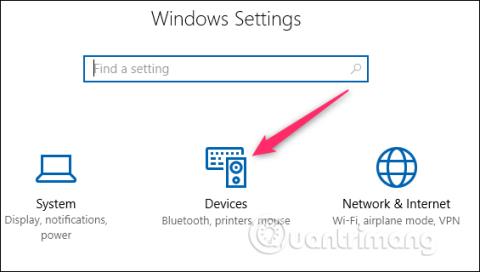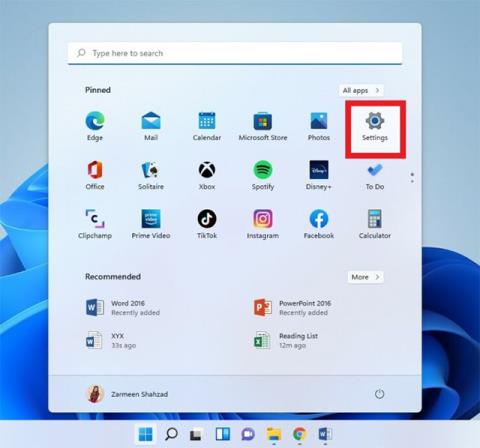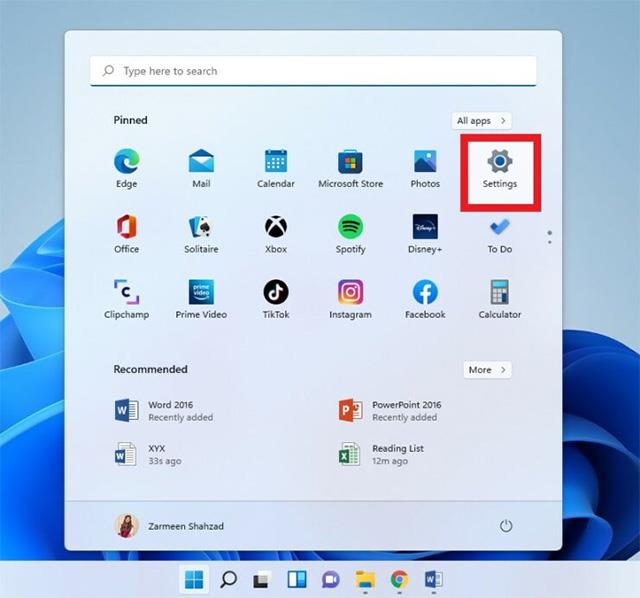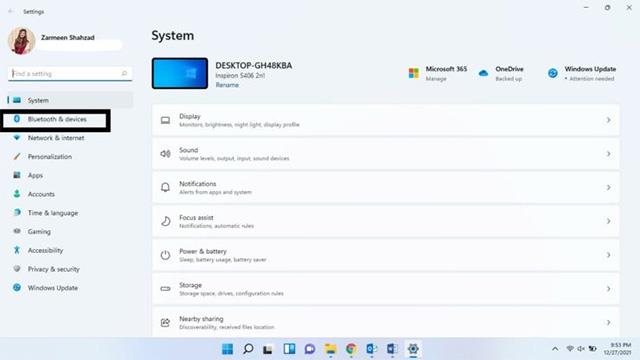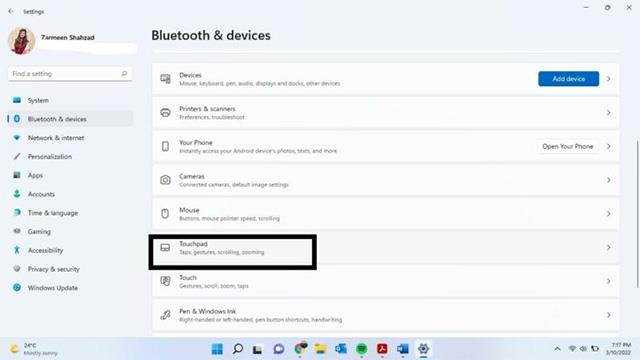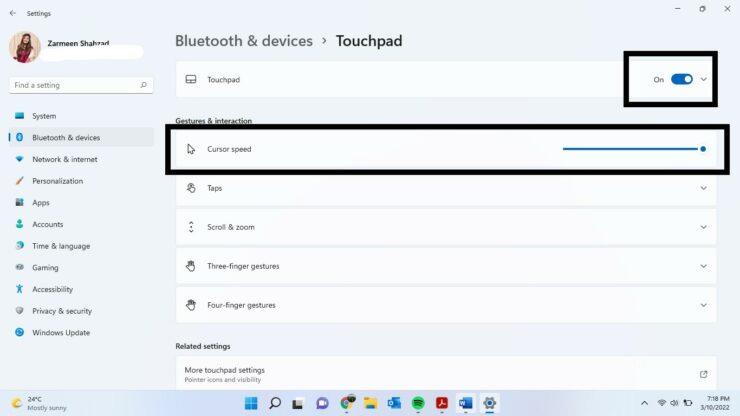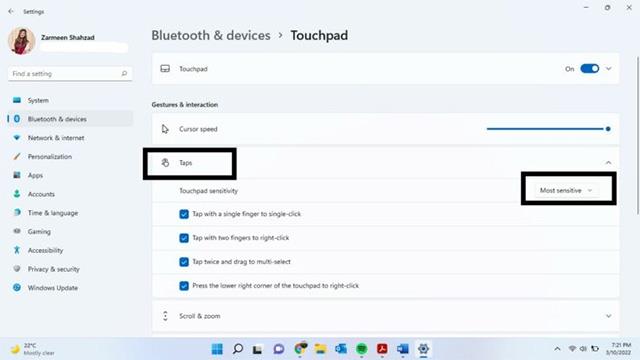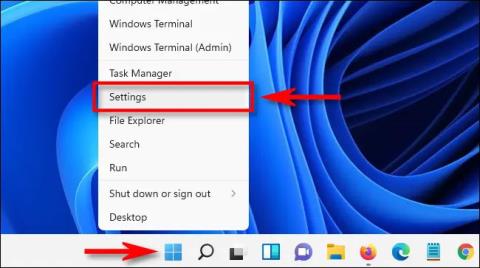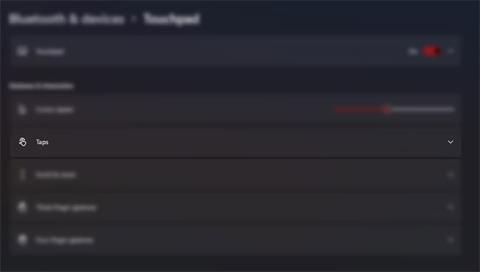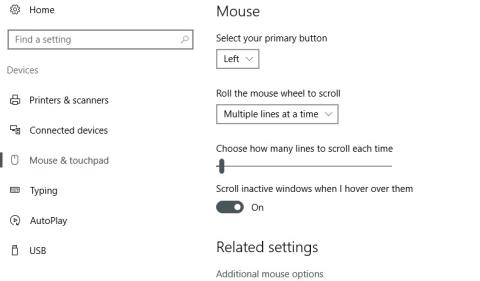Sledilna ploščica je nepogrešljiva komponenta vsakega prenosnika. Sledilna ploščica podpira številne uporabne poteze na dotik, s katerimi lahko preprosto upravljate računalnik. Na primer, podrsajte z dvema prstoma po sledilni ploščici, da se pomikate po strani, ali odščipnite konice prstov, da povečate zaslon in vrsto drugih potez.
Če ste pravkar kupili nov prenosnik, ste morda opazili, da je lahko privzeti odziv sledilne ploščice precej počasen. Nekaterim je to všeč. Če pa želite, da je vaša sledilna ploščica bolj odzivna, jo lahko preprosto prilagodite. Ugotovimo spodaj.
Povečajte občutljivost sledilne ploščice v sistemu Windows 11
Občutljivost sledilne ploščice na prenosnem računalniku s sistemom Windows 11 lahko preprosto spremenite tako, da sledite spodnjim korakom:
1. korak: Kliknite ikono Windows v opravilni vrstici in kliknite ikono zobnika, da odprete aplikacijo Windows Settings (Aplikacijo Settings lahko hitro odprete tudi z bližnjico na tipkovnici Win + I).
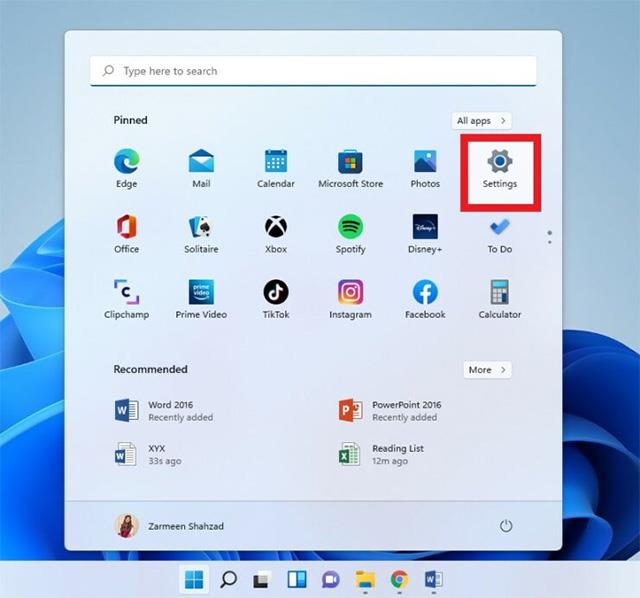
2. korak: V oknu z nastavitvami, ki se odpre, na seznamu na levi kliknite »Bluetooth & Devices«.
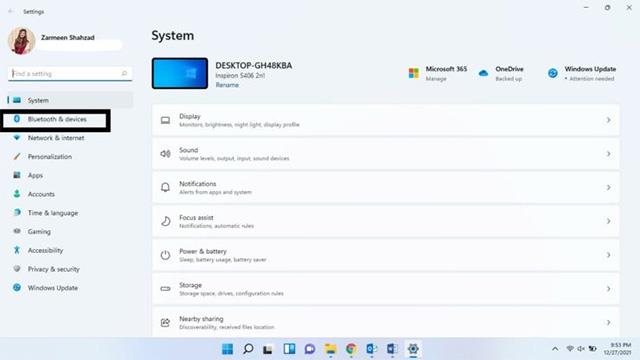
3. korak: Pojdite na zaslon na desni in izberite "Touchpad".
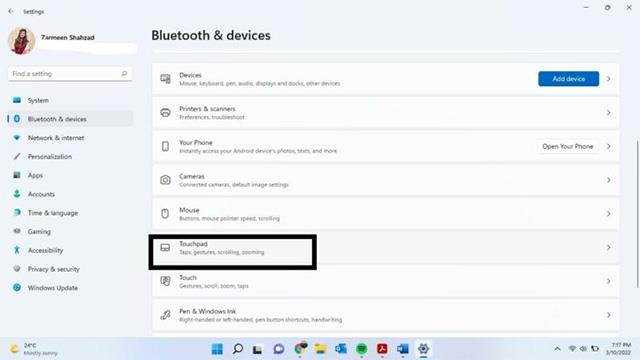
4. korak: Prepričajte se, da je preklopno stikalo »Touchpad« vklopljeno.
5. korak: Povečajte hitrost kazalca miške z drsnikom za prilagajanje v razdelku Poteze in interakcija.
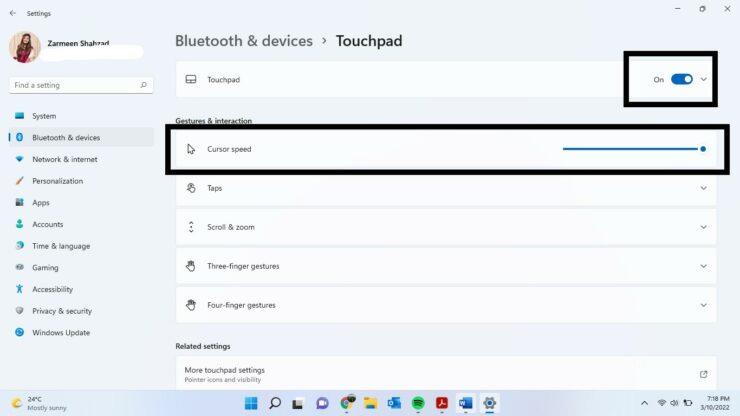
6. korak: kliknite razdelek Taps, da razširite meni z možnostmi.
7. korak: V spustnem meniju z naslovom »Občutljivost sledilne ploščice« izberite možnost »Najbolj občutljiva«.
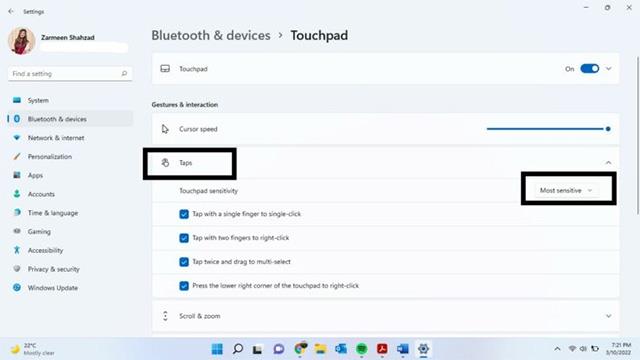
Ko končate, zaprite aplikacijo za nastavitve in občutite razliko. Upam, da ste uspešni.